
اینڈرائیڈ کا ایک فائدہ یہ ہے کہ کم از کم جب زبان کی بات آتی ہے تو اس کی کمر بہت اچھی طرح سے ڈھکی ہوتی ہے۔ اینڈرائیڈ آپریٹنگ سسٹم کے ساتھ عملی طور پر کوئی بھی ڈیوائس (سب کا ذکر نہ کرنا) زیادہ تر موجودہ زبانوں کے ساتھ پہلے سے انسٹال ہوتا ہے۔. جرمن، انگریزی، ہسپانوی، چینی، اطالوی یا فرانسیسی سے لے کر زیادہ اقلیتوں جیسے کہ باسکی، کاتالان، فلپائنی، افریقی یا استوریانو تک، یہ سب صرف چند کلکس کے فاصلے پر دستیاب ہیں۔
نظام کی سطح پر زبان کی تبدیلی یہ ٹرمینل کے انٹرفیس، سیٹنگز مینو، ڈیسک ٹاپ اور نیویگیشن کو متاثر کرے گا، اور گوگل ایپلیکیشنز کو بھی متاثر کرے گا جو ڈیوائس پر بطور ڈیفالٹ انسٹال ہوتی ہیں، جیسے کہ رابطے، فون، گوگل میپس اور اسی طرح کی ایپلی کیشنز۔
ہمارے اینڈرائیڈ ڈیوائس کی سسٹم لینگویج کو کیسے تبدیل کیا جائے۔
کے لیے اینڈرائیڈ پر آپریٹنگ سسٹم کی زبان تبدیل کریں۔ ہم مندرجہ ذیل اقدامات پر عمل کریں گے:
- ہم مینو پر جاتے ہیں "ترتیب"یا"ترتیبات"آلہ کا۔
- پر کلک کریں "سسٹم -> زبانیں اور ٹیکسٹ ان پٹ”.
- زبان کی ترتیبات کے اندر، "پر کلک کریںزبانیں" یہ وہ سیکشن ہے جو فون یا ٹیبلٹ آپریٹنگ سسٹم کی زبانوں کے لیے وقف ہے۔
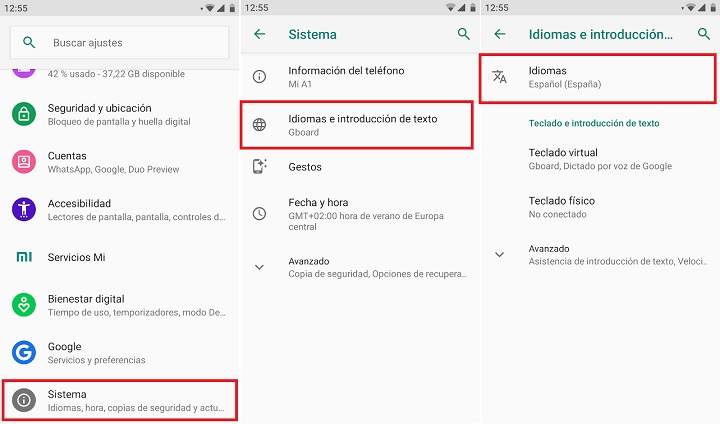
نوٹ: اینڈرائیڈ کے پچھلے ورژن میں ہم نے زبان کی ترتیبات کو «میں پایا۔ترتیبات -> زبانیں اور ان پٹ -> زبانیں۔«.
- اس وقت ہمارے پاس Android کے ہمارے ورژن کے لحاظ سے ترتیب کے 2 مختلف اختیارات ہیں:
- Android 6.0 اور اس سے پہلے کا: دستیاب زبانوں کی فہرست ظاہر ہوگی۔ مطلوبہ زبان منتخب ہونے کے بعد، ہمیں ایک انتباہی پیغام نظر آئے گا جو اس بات کی نشاندہی کرے گا کہ ہم ڈیوائس کی زبان تبدیل کرنے جا رہے ہیں۔ ہم محفوظ ہیں، ٹھیک ہے؟ اس صورت میں، صرف "قبول کریں" پر کلک کریں.
- Android 7.0 اور اس سے اوپر: Android Nougat یا مزید حالیہ ورژنز کے ساتھ کام کرنے کی صورت میں، سسٹم ہمیں اختیار دیتا ہے۔ بیک وقت متعدد زبانیں انسٹال ہیں۔اور ہم انہیں اپنی مرضی سے کچھ زیادہ منظم طریقے سے تبدیل کر سکتے ہیں۔ پہلے ہم "پر کلک کریںایک زبان شامل کریں۔"، ہم مطلوبہ زبان کا انتخاب کرتے ہیں اور ہم دیکھیں گے کہ اس کے بعد اسے زبانوں کی فہرست میں کیسے شامل کیا جاتا ہے"زبان کی ترجیحات" زبان کو تبدیل کرنے کے لیے اپنی انگلی سے مطلوبہ زبان کو دبائیں اور گھسیٹیں۔ پہلی پوزیشن تک.

جیسا کہ آپ دیکھ سکتے ہیں، یہ ایک بہت ہی آسان عمل ہے جس کا پی سی کے لیے کئی بار پیچیدہ عمل سے کوئی لینا دینا نہیں ہے، جس میں ہمیں مشہور ونڈوز MUI لینگویج پیک جیسی چیزوں کو ڈھونڈنا اور انسٹال کرنا پڑتا ہے۔ اینڈرائیڈ پر، یہ عمل بہت ہلکا اور زیادہ قابل رسائی ہے۔
متعلقہ: اینڈرائیڈ کے لیے 10 بہترین کی بورڈز
اینڈرائیڈ ورچوئل کی بورڈ کی زبان کو کیسے تبدیل کیا جائے۔
اس مسئلے سے متعلق ایک اور مسئلہ وہ ہے جو کی بورڈ کی زبان سے متعلق ہے۔ عام طور پر، کی بورڈ سسٹم کی ایک ہی فعال زبان کو اپناتا ہے۔ اگر ہم چاہیں۔ صرف کی بورڈ کی زبان تبدیل کریں۔ عمل اس طرح ہوگا کہ:
- ہم مینو پر جاتے ہیں "ترتیب"یا"ترتیبات”ٹرمینل سے۔
- "سسٹم -> پر کلک کریں۔میںزبانیں اور ٹیکسٹ ان پٹ”.
- ہم جا رہے ہیں "ورچوئل کی بورڈ”.
- اب ہم ان تمام کی بورڈز کی فہرست دیکھیں گے جو ہم نے ٹرمینل میں انسٹال کیے ہیں (جو پہلے سے طے شدہ طور پر آتا ہے عام طور پر جی بورڈ یا پھر Android AOSP کی بورڈ)۔ ہم کی بورڈ پر کلک کرتے ہیں اور منتخب کرتے ہیں "زبانیں”.
- پہلے سے طے شدہ آپشن "سسٹم کی زبانیں استعمال کریں۔" اگر ہم اسے تبدیل کرنا چاہتے ہیں اور ایک مخصوص زبان استعمال کرنا چاہتے ہیں، تو صرف اس ٹیب کو غیر نشان زد کریں اور "میں سے مطلوبہ زبان کا انتخاب کریں۔اثاثوں کا ان پٹ طریقہ”.
استعمال کرنے کی مثال اینڈرائیڈ کی بورڈ (AOSP) ورچوئل کی بورڈ کے طور پر:

دوسرے کی بورڈ جیسے GBoard یا SwiftKey پر زبان کیسے تبدیل کی جائے۔
اگر ہمارے پاس GBoard کی بورڈ ہے۔، ہم زبان کو « سے تبدیل کریں گےترتیبات -> سسٹم -> کی بورڈ اور ٹیکسٹ ان پٹ -> ورچوئل کی بورڈ -> جی بورڈ -> زبانیں" اس ونڈو میں ہم وہ زبانیں دیکھیں گے جو فی الحال انسٹال ہیں۔ ایک نیا شامل کرنے کے لیے، بس پر کلک کریں «کی بورڈ شامل کریں۔»اور مطلوبہ زبان منتخب کریں۔

اگر ہم سوئفٹکی، مائیکروسافٹ کی بورڈ استعمال کر رہے ہیں، تو اقدامات بہت ملتے جلتے ہوں گے:
- ہم سکرول کرتے ہیں "ترتیبات -> سسٹم -> کی بورڈ اور ٹیکسٹ ان پٹ -> ورچوئل کی بورڈ" اور "سوفٹکی کی بورڈ" کو منتخب کریں۔
- مختلف حسب ضرورت آئیکنز میں سے جو ہم اسکرین پر دیکھیں گے، پر کلک کریں »محاورے«.
- آخر میں، کے ڈراپ ڈاؤن پر کلک کریں «تمام زبانیں۔»اور وہ زبان منتخب کریں جسے ہم شامل کرنا چاہتے ہیں۔ اگر ہم صرف اس نئی زبان کو کی بورڈ کی مرکزی زبان کے طور پر چھوڑنا چاہتے ہیں، تو ہمیں باقی زبانوں کے لیے ٹیب کو غیر فعال کرنا پڑے گا جن پر نشان لگایا گیا ہے۔آپ کی زبانیں۔«.
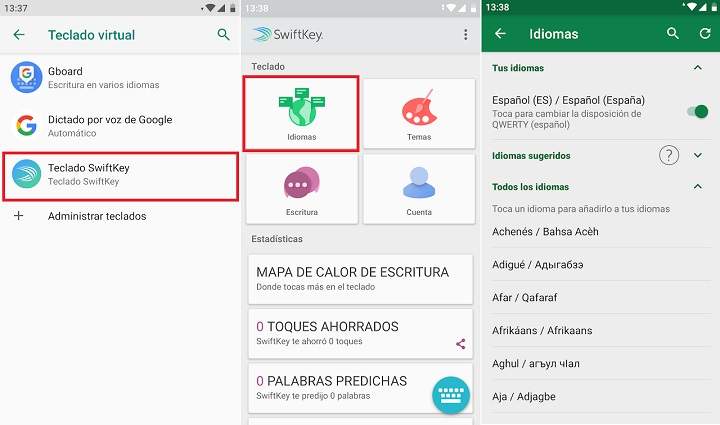
اس طرح اگر ہم نظام کی زبان بدل بھی لیں تو کی بورڈ ہمیشہ ایک ہی زبان رکھے گا۔ پہلے سے قائم.
ختم کرنے کے لیے، واضح کریں کہ زبان کی یہ تمام تبدیلیاں زیادہ تر ایپس کو متاثر نہیں کرتی ہیں جنہیں ہم نے سسٹم پر انسٹال کیا ہے۔ ان صورتوں میں ہمیں ایک ہی ایپلیکیشن کے اندر موجود ترتیبات سے زبان (جب تک کہ یہ ایک سے زیادہ زبانوں کو سپورٹ کرتی ہے) کو تبدیل کرنا ہوگا۔
آپ کے پاس ہے ٹیلی گرام نصب کیا؟ ہر دن کی بہترین پوسٹ حاصل کریں۔ ہمارا چینل. یا اگر آپ چاہیں تو ہماری طرف سے سب کچھ معلوم کریں۔ فیس بک پیج.
